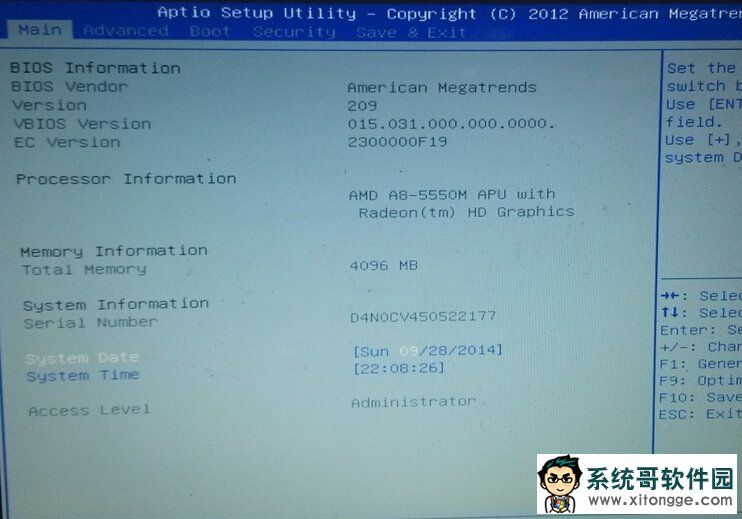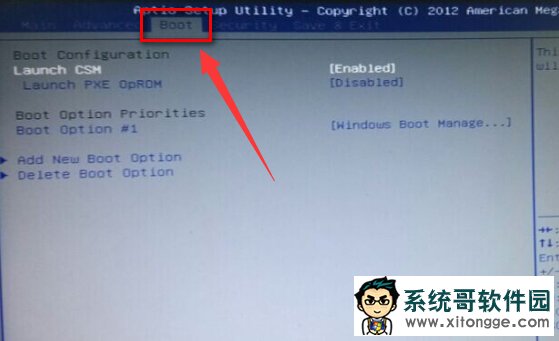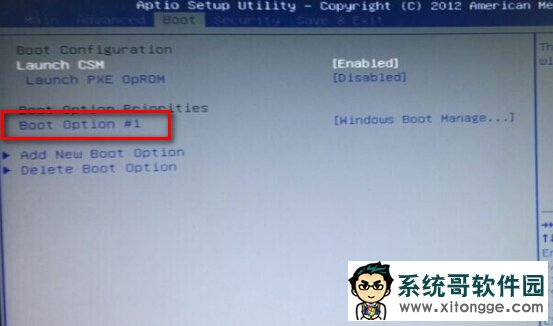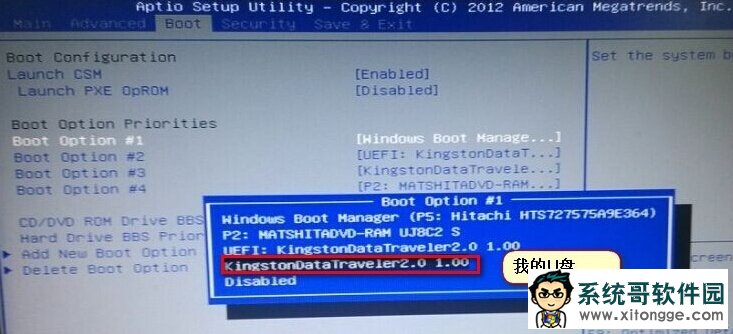华硕笔记本电脑是全球领先的3C解决方案提供商之一,这也是不少用户向往华硕笔记本的原因之一,但是当用户们准备给华硕笔记本重装系统的时候,发现需要先进入BIOS设置u盘启动为第一启动项,遇见这样的情况有没有什么好的教程可以学习如何设置华硕笔记本u盘启动为第一启动项呢?下面就一起来看看华硕笔记本BIOS设置u盘启动图文详解。
注:需要先将可以正常使用的u盘插入电脑usb接口再进行以下操作。
1.按开机键,等待电脑出现开机画面的时候按F2键进入BIOS设置界面。如下图所示
2.在BIOS设置界面中,通过左右方向键移动光标,将界面切换到“Boot”栏下。如下图所示
3.然后在“Boot”栏界面中找到“boot option #1”。如下图所示
4.通过上下方向键移动光标,选中“boot option #1”按回车键,在弹出的“boot option #1”小窗口中选择u盘启动选项回车确认。如下图所示
5.完成所有设置之后按F10键,在弹出的提示窗口中选择Yes回车确认重启电脑。